Wie Kann Man Skype Video Aufnehmen
Die virtuelle Kommunikation spielt eine wesentliche Rolle bei der Verbindung von Menschen auf der ganzen Welt. Ganz gleich, ob Sie berufliche Gespräche führen oder sich mit Ihren Liebsten treffen - wenn Sie wissen, wie Sie Skype-Anrufe aufnehmen können, kann das eine entscheidende Rolle spielen.
In diesem Artikel zeigen wir Ihnen 4 einfache Möglichkeiten zur Aufnahme von Skype-Anrufen. Sie müssen keine ausgefallenen oder teuren Programme kaufen - alles, was Sie brauchen, ist Ihr PC, ein Bildschirm-Recorder und ein paar Klicks. Also, lass uns loslegen!

Wie wir Rekorder für Skype-Anrufe ausgewählt haben
Bei der Auswahl der besten Möglichkeiten zur Skype-Aufnahme wurden verschiedene Faktoren sorgfältig berücksichtigt, um eine optimale Leistung und Nutzerzufriedenheit zu gewährleisten.
- Benutzerfreundlichkeit. Ein guter Rekorder sollte über eine intuitive Benutzeroberfläche verfügen, die die Navigation und den Beginn der Aufnahme ohne großen Lernaufwand ermöglicht.
- Aufnahmequalität. Das Programm muss Video und Audio in hoher Qualität aufnehmen, damit das Wesentliche des Gesprächs erhalten bleibt.
- Kompatibilität. Die Software sollte sich nahtlos in Skype integrieren lassen, um eine stabile Leistung und eine zuverlässige Aufzeichnung ohne Unterbrechungen zu gewährleisten.
Icecream Screen Recorder
Icecream Screen Recorder ist ein benutzerfreundliches Programm zur Aufnahme von Bildschirmaktivitäten auf Ihrem Computer. Es ist eine großartige Möglichkeit, Skype-Anrufe und andere Arten von Inhalten aufzuzeichnen.
Schritt-für-Schritt-Anleitung:
- Laden Sie die kostenlose Bildschirmaufzeichnungssoftware herunter und installieren Sie sie auf Ihrem PC.
- Sobald der Skype-Anruf begonnen hat, öffnen Sie den Bildschirm-Recorder und klicken Sie auf die Schaltfläche „Video aufnehmen“.
- Wählen Sie den Aufnahmemodus (Vollbild, benutzerdefinierter Bereich usw.).
- Wählen Sie in der Symbolleiste aus, ob Sie den Ton von Ihrem Mikrofon oder die Systemtöne aufnehmen möchten.
- Klicken Sie auf die Schaltfläche „Aufnehmen“ oder drücken Sie F7, um Ihren Bildschirm aufzunehmen. Die Aufnahme beginnt nach einem Countdown.
- Wenn der Anruf beendet ist, wählen Sie die Option „Stop“ in der Symbolleiste oder drücken Sie F8 auf Ihrer Tastatur.
- Das Programm bietet Ihnen die Möglichkeit, das aufgenommene Video in der Vorschau anzusehen und zu bearbeiten. Wenn Sie zufrieden sind, speichern Sie es an dem von Ihnen gewünschten Ort.
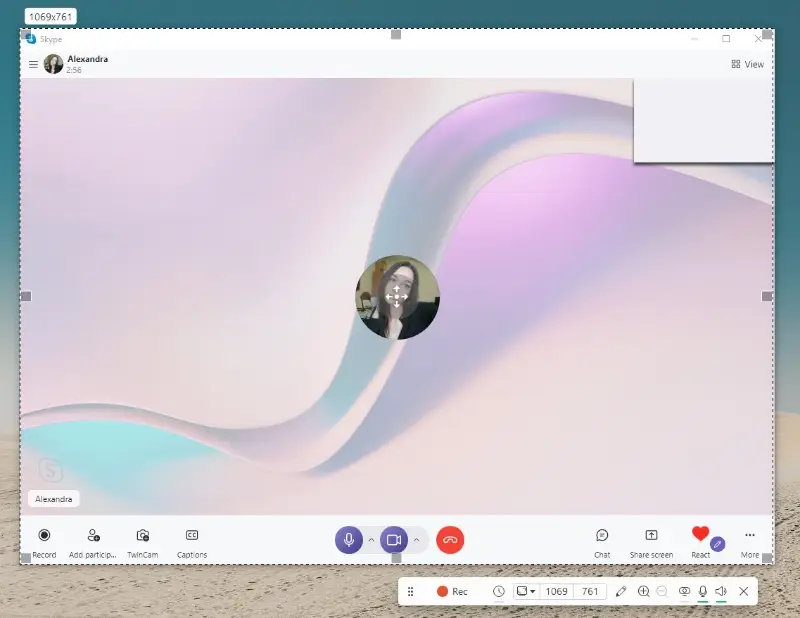
Vorteile:
- Aufnahmeoptionen. Die Software bietet verschiedene Aufnahmemodi, z. B. Vollbild, ausgewählter Bereich oder bestimmte Anwendungsfenster, und ist damit flexibel bei der Aufnahme von Skype-Anrufen.
- Audioquellen. Die Nutzer können Audio vom System und vom Mikrofon gleichzeitig aufzeichnen. Auf diese Weise können Sie Skype-Anrufe mit dem Ton beider Teilnehmer aufzeichnen.
- Bearbeitungsfunktionen. Der Bildschirmrekorder bietet grundlegende Videobearbeitungswerkzeuge, mit denen die Nutzer die aufgezeichneten Inhalte trimmen, schneiden oder mit Anmerkungen versehen können.
- Kontrolle über den Vorgang. Während des Gesprächs können Sie die Aufnahme anhalten oder stoppen, indem Sie auf die entsprechenden Schaltflächen in der Symbolleiste klicken oder die Hotkeys F7 und F8 verwenden.
- Ausgabeformate. Das Programm unterstützt verschiedene Videoformate, so dass der Benutzer flexibel den Dateityp wählen kann, der seinen Bedürfnissen für die Weitergabe oder die weitere Bearbeitung entspricht.
- Aufnahmeverlauf. Die Anwendung enthält die Registerkarte „Verlauf“, die es dem Benutzer ermöglicht, seine vergangenen Aufnahmen zu verwalten und zu finden.
- Zeitplan. Die Videoaufzeichnungssoftware verfügt über eine Option für geplante Aufnahmen, mit der Sie die Aufzeichnung Ihrer Skype-Anrufe zu bestimmten Zeiten automatisieren können.
Zusammenfassend lässt sich sagen, dass Icecream Screen Recorder eine zuverlässige und effiziente Möglichkeit ist, Skype aufzunehmen. Die benutzerfreundliche Oberfläche und die anpassbaren Optionen machen es zu einer bevorzugten Wahl sowohl für den privaten als auch für den professionellen Gebrauch.
Eingebauter Skype-Recorder
Die in Skype integrierte Videoaufzeichnungsfunktion macht die Aufzeichnung von Videoanrufen auf einem Computer mühelos. Sie ermöglicht die Aufnahme von Audio und Video während eines Anrufs oder einer Bildschirmfreigabe. Diese Methode hat jedoch mehr Einschränkungen als Programme von Drittanbietern.
Schritt-für-Schritt-Anleitung:
- Öffnen Sie die Anwendung Skype auf Ihrem PC und melden Sie sich bei Ihrem Konto an.
- Starten Sie einen Videoanruf mit der Person, die Sie aufnehmen möchten, oder nehmen Sie daran teil.
- Klicken Sie auf „Aufzeichnen“. Skype beginnt mit der Aufzeichnung von Video und Audio des Anrufs oder der Bildschirmfreigabe.
- Um die Aufnahmesitzung zu beenden, wählen Sie „Aufnahme beenden“. Das aufgenommene Video wird an den Chat gesendet.
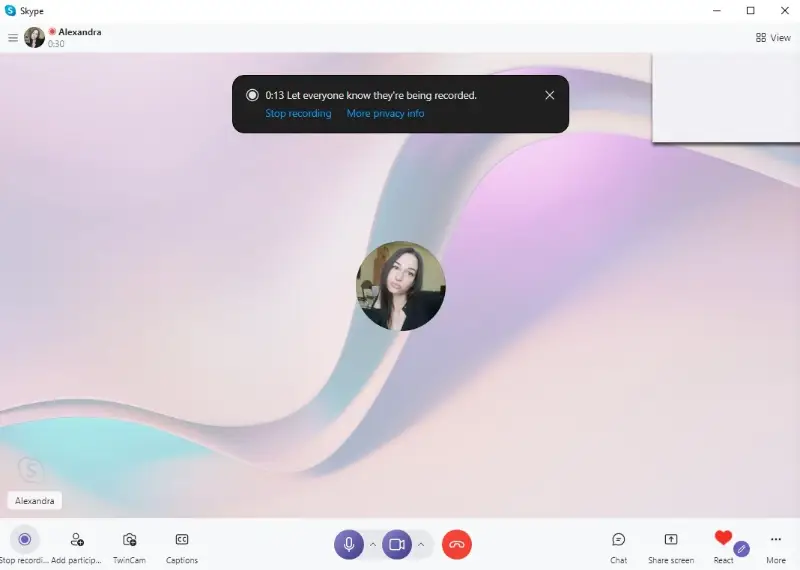
Vorteile:
- Komfort. Die integrierte Funktion macht Aufzeichnungstools von Drittanbietern überflüssig, was für Benutzer, die eine integrierte Lösung bevorzugen, praktisch ist.
- Kostenlos. Benutzer können die integrierte Bildschirmaufzeichnung Funktion ohne zusätzliche Kosten nutzen, was sie zu einer kostengünstigen Lösung macht.
Nachteile:
- Keine Bearbeitung. Das Fehlen von integrierten Bearbeitungswerkzeugen schränkt Benutzer ein, die das Video nach der Aufnahme zuschneiden oder trimmen möchten.
- Inkompatibilität mit einigen Versionen. Die Aufnahmefunktion ist bei Skype für Web oder Skype Lite nicht verfügbar.
Insgesamt ist die integrierte Aufnahmefunktion von Skype eine fantastische Möglichkeit, Videochats auf Ihrem Desktop aufzuzeichnen.
OBS Studio
OBS Studio ist eine kostenlose und quelloffene Bildschirmaufzeichnungssoftware für Videoaufnahmen und Live-Streaming. Es ermöglicht die mühelose Aufnahme von Skype und bietet Ihnen die vollständige Kontrolle über den Prozess.
Schritt-für-Schritt-Anleitung:
- Laden Sie OBS Studio von der offiziellen Website herunter und installieren Sie es auf Ihrem Computer.
- Öffnen Sie Skype und gehen Sie zu „Tools“ > „Optionen“ > „Allgemeine Einstellungen“ > „Audio- und Videoeinstellungen“.
- Wählen Sie im Abschnitt „Mikrofon“ die Option „OBS Virtual Camera“ als Eingabegerät.
- Klicken Sie in OBS Studio auf „+“ im Bereich „Quellen“ und wählen Sie „Display Capture“.
- Klicken Sie auf „Aufnahme starten“ und beginnen Sie Ihr Skype-Gespräch.
- Wenn Sie mit dem Gespräch fertig sind, beenden Sie die Aufnahme, indem Sie auf die Schaltfläche „Aufnahme beenden“ klicken.
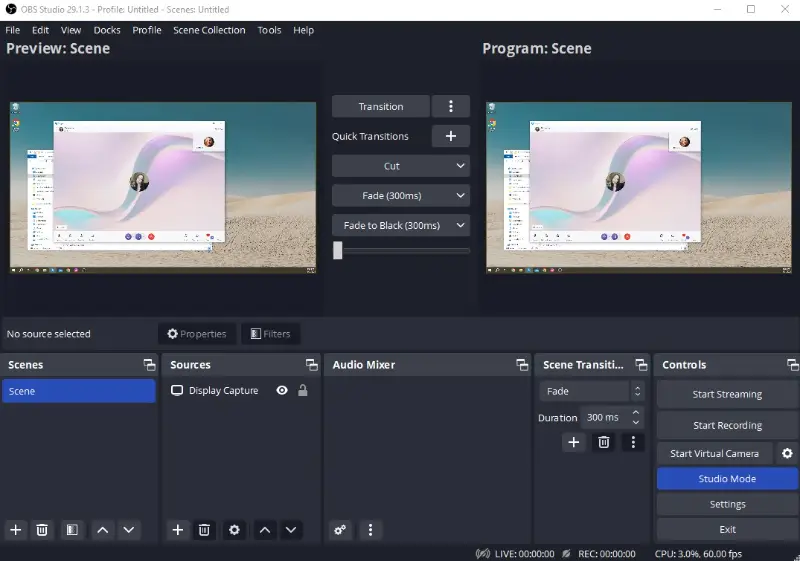
Vorteile:
- Open-Source. Die Screen-Capture-Software ist kostenlos und quelloffen, so dass sie einem breiten Benutzerkreis ohne Kosten zugänglich ist.
- Vielseitigkeit. Das Programm ermöglicht nicht nur die Aufnahme von Skype-Videoanrufen, sondern auch die Aufnahme von Spielen, Tutorials, live Sendungen und mehr.
- Anpassbare Einstellungen. Sie haben eine genaue Kontrolle über die Aufnahmeeinstellungen, einschließlich Videoqualität, Auflösung und Audiokonfigurationen.
- Plattformkompatibilität. Der Bildschirmrekorder ist für Windows, macOS und Linux verfügbar und bietet so ein konsistentes Erlebnis auf verschiedenen Betriebssystemen.
Nachteile:
- Lernkurve. Das erstmalige Einrichten von OBS Studio kann einige technische Kenntnisse erfordern.
- Ressourcenintensiv. Im Vergleich zu alternativen Programmen zur Aufzeichnung des Bildschirms kann es mehr Ressourcen Ihres Computers beanspruchen.
OBS Studio ist eine leistungsstarke und vielseitige Lösung für die Aufnahme von Skype und bietet eine Reihe von Funktionen, die sich an eine Vielzahl von Nutzern richten.
Bandicam
Bandicam ist ein Bildschirmrekorder, der entwickelt wurde, um Bildschirmaktivitäten, Spielverläufe und Screenshots auf Windows-Computern aufzuzeichnen.
Schritt-für-Schritt-Anleitung:
- Laden Sie Bandicam von der offiziellen Website herunter und installieren Sie es auf Ihrem PC.
- Starten Sie das Programm und wählen Sie auf der Seite „Home“ den Modus „Spezielles Fenster“.
- Der Bildschirm wird dunkel und Sie werden aufgefordert, das Fenster auszuwählen, das Sie aufnehmen möchten.
- Klicken Sie auf die Schaltfläche „Aufnahme“, um die Aufnahme zu starten.
- Wenn Sie Ihr Skype-Gespräch beendet haben, klicken Sie auf die Schaltfläche „Stop“ oder drücken Sie F12.
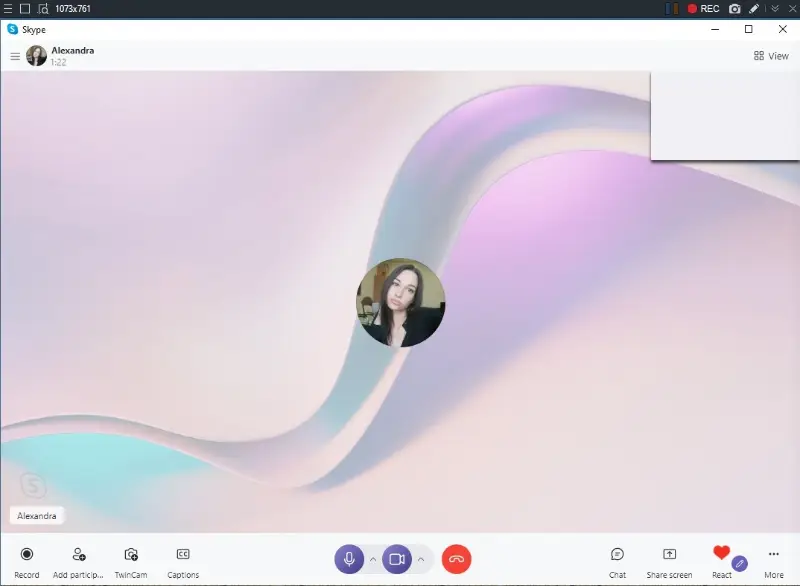
Vorteile:
- Intuitives Design. Der Skype-Videorekorder verfügt über eine einfache und leicht zu bedienende Benutzeroberfläche, die ihn für Nutzer aller Niveaus zugänglich macht.
- Aufnahmeeinstellungen. Sie haben die Möglichkeit, den Teil Ihres Bildschirms auszuwählen, den Sie aufnehmen möchten. Dies ermöglicht eine gezieltere Aufnahme von Skype-Videoanrufen.
- Erweiterte Funktionen. Neben der Aufnahme Ihres Bildschirms bietet das Programm auch Funktionen wie das Hinzufügen von Mausklick-Effekten und das Zeichnen auf dem Bildschirm.
Nachteile:
- Beschränkte kostenlose Version. Bandicam bietet zwar eine kostenlose Version an, aber diese hat eine begrenzte Aufnahmezeit (10 Minuten) und fügt Ihren Videos ein Wasserzeichen hinzu.
- Nur für Windows verfügbar. Die Bildschirmaufnahme-Software wurde ausschließlich für Windows entwickelt und ist daher für Mac- oder Linux-Benutzer unzugänglich.
Bandicam ist bekannt für seine qualitativ hochwertigen Videoaufnahmen und relativ geringen Auswirkungen auf die Systemleistung. Dies macht es beliebt bei Spielern, Inhaltserstellern und denjenigen, die Tutorials oder Präsentationen erstellen müssen.
FRAGEN UND ANTWORTEN
- Wie viel Speicherplatz ist für die Aufzeichnung von Skype-Videoanrufen auf meinem PC erforderlich?
- Der benötigte Speicherplatz hängt von der Länge und Qualität des aufgezeichneten Videos ab. Normalerweise wird etwa 1 GB pro Stunde Aufnahme benötigt.
- Wird die andere Person wissen, dass ich unser Skype-Videogespräch aufzeichne?
- Wenn Sie die integrierte Aufnahmefunktion verwenden, benachrichtigt Skype alle Gesprächsteilnehmer, wenn die Aufnahme beginnt oder endet.
- Kann ich mit Skype nur Audio aufzeichnen?
- Ja, mit Icecream Screen Recorder können Sie nur den Ton Ihrer Skype-Anrufe aufzeichnen.
- Welche Dateiformate sollte ich für die Aufzeichnung meiner Skype-Anrufe verwenden?
- Gängige Formate sind MP4, AVI und andere, je nach Aufzeichnungstool.
- Wie kann ich die Audioqualität bei Aufnahmen von Skype-Anrufen verbessern?
- Verwenden Sie ein hochwertiges Mikrofon, reduzieren Sie Hintergrundgeräusche und passen Sie die Audioeinstellungen in Ihrem Aufnahmetool an.
- Kann ich Gruppenanrufe über Skype aufzeichnen?
- Ja, alle in diesem Artikel genannten Methoden unterstützen die Aufzeichnung von Skype-Gesprächen sowohl mit Einzelpersonen als auch mit Gruppen.
- Gibt es irgendwelche Einschränkungen für den integrierten Skype-Anrufrekorder?
- Das integrierte Aufzeichnungstool von Skype hat eine maximale Auflösung von 1080p und bietet keine Funktionen für Anmerkungen und Bearbeitung.
- Wie kann ich auf meine aufgezeichneten Skype-Anrufe zugreifen?
- Skype speichert aufgezeichnete Anrufe in dem Chat, in dem der Anruf stattgefunden hat. Bei Diensten von Drittanbietern können Sie den Ausgabeordner für die aufgezeichneten Anrufe auswählen.
Skype aufnehmen : Tipps
- Prüfen Sie die Datenschutzgesetze. Machen Sie sich mit den rechtlichen Bestimmungen zur Aufzeichnung von Gesprächen in Ihrem Land oder Staat vertraut. In vielen Ländern ist es unerlässlich, alle beteiligten Parteien zu informieren und ihre Zustimmung einzuholen, bevor man aufnimmt. Stellen Sie sicher, dass Sie die Datenschutzgesetze einhalten.
- Einstellungen anpassen. Konfigurieren Sie die Aufnahmeparameter in der von Ihnen gewählten Software. Stellen Sie sicher, dass sowohl die Video- als auch die Audioeinstellungen für Ihre Bedürfnisse optimiert sind, einschließlich Auflösung, Bildrate und Audioquellen.
- Testen Sie Ihre Einrichtung. Führen Sie vor dem eigentlichen Skype-Anruf eine Testaufnahme durch, um die Video- und Audioqualität zu prüfen. Vergewissern Sie sich, dass Ihr Mikrofon und Ihre Kamera richtig funktionieren.
- Bereiten Sie Ihren Arbeitsplatz vor. Wählen Sie eine ruhige und gut beleuchtete Umgebung für die Aufnahme Ihrer Skype-Anrufe. Minimieren Sie Hintergrundgeräusche und beseitigen Sie mögliche Ablenkungen, damit Sie sich auf das Gespräch konzentrieren können.
- Speicherplatz prüfen. Große Videodateien können schnell viel Speicherplatz beanspruchen. Stellen Sie daher sicher, dass Sie genügend Speicherplatz für Ihre Aufnahmen haben.
- Programme aktualisieren. Halten Sie Ihre Bildschirmaufnahme-Software und Ihre Skype-Anwendung auf dem neuesten Stand. Regelmäßige Aktualisierungen enthalten häufig Fehlerkorrekturen, Verbesserungen und neue Funktionen, die eine reibungslosere Aufnahme gewährleisten.
- Kopfhörer benutzen. Tragen Sie bei der Aufnahme von Skype-Anrufen Kopfhörer, um das Risiko von Rückkopplungen oder Echos zu minimieren.
- Schützen Sie sensible Informationen. Seien Sie vorsichtig bei der Aufnahme und Weitergabe persönlicher Informationen während Skype-Anrufen. Verwenden Sie gegebenenfalls einen Video-Editor, um persönliche Daten wie Namen und Telefonnummern unkenntlich zu machen, bevor Sie die Aufnahme weitergeben.
Wenn Sie Skype for Business verwenden, stellen Sie sicher, dass Sie die Aufzeichnung zuvor in Ihren Kontoeinstellungen aktivieren.
Fazit
Sie wissen jetzt, wie Sie Ihre Skype-Videoanrufe aufzeichnen können! Mit den in diesem Artikel beschriebenen einfachen Schritten können Sie wichtige Gespräche, Interviews oder Meetings problemlos aufzeichnen und speichern, um sie später wieder zu verwenden.
Ganz gleich, ob Sie berufstätig sind, studieren oder einfach nur mit Ihren Lieben in Verbindung bleiben möchten, die Aufzeichnung von Skype-Anrufen kann in vielen Situationen sehr nützlich sein.
Denken Sie daran, dass Sie die anderen Teilnehmer immer informieren, dass das Gespräch aufgezeichnet wird und ihre Privatsphäre respektieren.
Probieren Sie es einfach mal aus!


